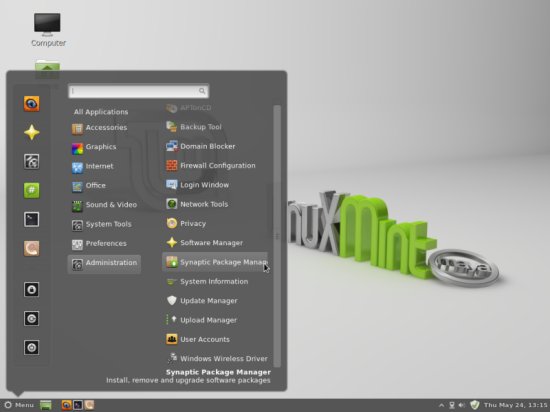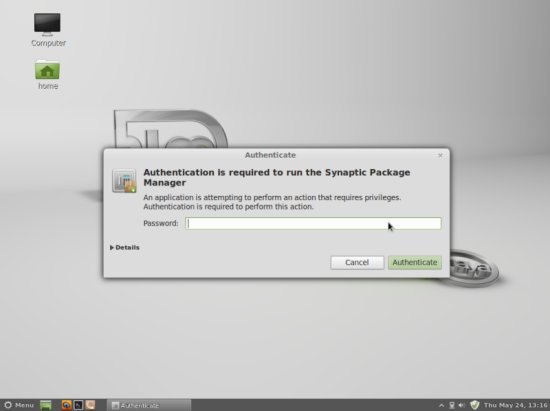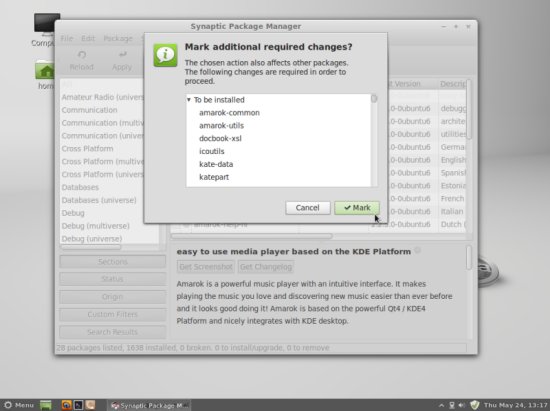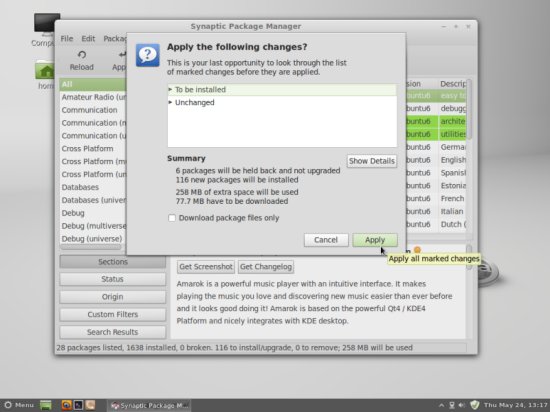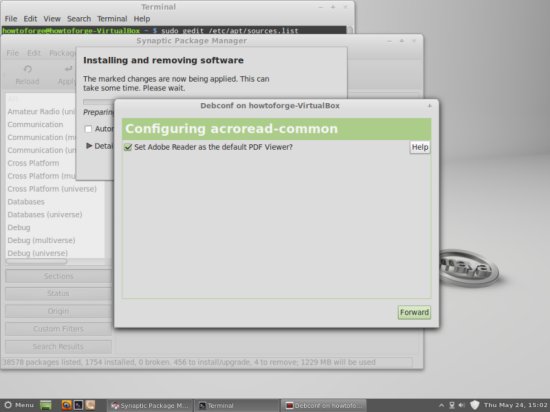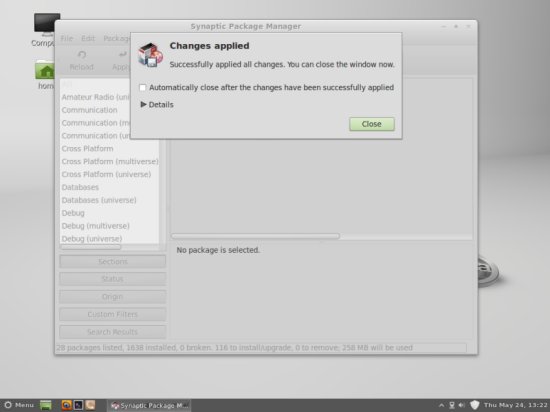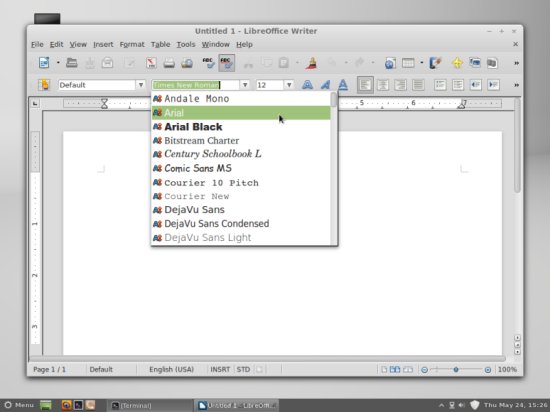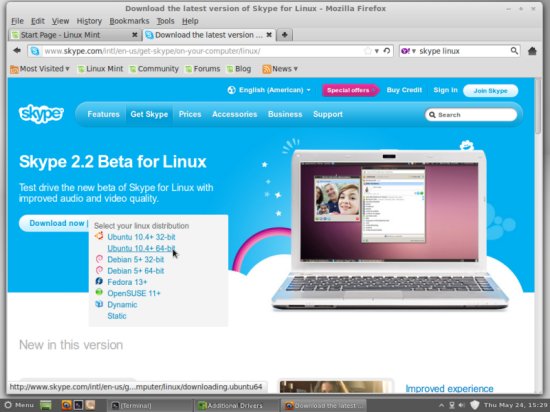Der Perfekte Desktop – Mint 13 (Maya)
6 Zusätzliche Software installieren
Um weitere Programme zu installieren öffnen Sie die Synaptic-Paketverwaltung (Menü > Administration > Synaptic-Paketverwaltung):
Geben Sie Ihr Passwort ein:
Mit der Synaptic-Paketverwaltung können Sie weitere Programme installieren. Sie können das Schnellauswahl-Filter Feld benutzen um Pakete zu finden. Um ein Paket für die Installation auszuwählen, klicken Sie auf die Checkbox vor dessen Namen und wählen Sie Zum Installieren vormerken aus dem Menü aus:
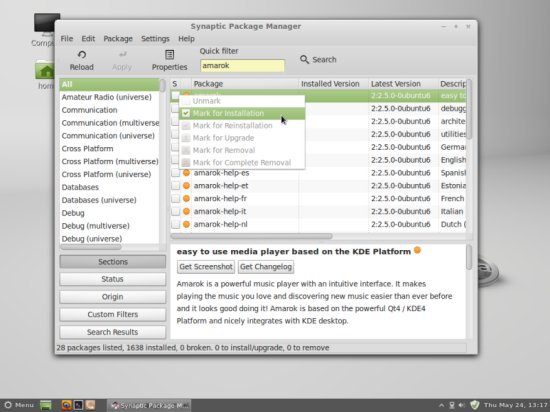
Ist das ausgewählte Paket von anderen Paketen abhängig, so wird ein Fenster erscheinen, dass die Installation dieser Pakete fordert. Akzeptieren Sie dies indem Sie auf Vormerken klicken:
Die folgenden Pakete müssen installiert werden, wenn Sie die Standardauswahl der obigen Programme installieren wollen (* ist ein Platzhalter; zum Beispiel steht openjdk-6* für alle Pakete, die mit openjdk-6 beginnen):
- flashplugin-installer
- audacity
- dvdrip
- filezilla
- ttf-mscorefonts-installer
- gnucash
- k3b
- kino
- eclipse
- kompozer
- scribus
- mozilla-plugin-vlc
- acroread
- non-free-codecs
- ubuntu-restricted-extras
- virtualbox-ose
- skype (nur 32 Bit Version)
- shotwell
- pinta
- deluge
- dropbox
- marble
- libreoffice
- winff
- openjdk-6*
Die folgenden Pakete sind die der alternativen Programme (Sie brauchen diese nicht zu installieren, wenn Ihnen die obige Auswahl zusagt):
- chromium-browser
- opera
- amarok
- vuze
- bluefish
- gtkpod
- mplayer
- smplayer
- xmms2*
- sound-juicer
- rhythmbox
- xine-plugin
- evolution
- googleearth
- soundconverter
- soundkonverter
- kolourpaint4
- mypaint
- qbittorrent
- okular
- xcfa
- clementine
- exaile
Klicken Sie auf den Anwenden Button, sobald Sie alle Pakete ausgewählt haben.
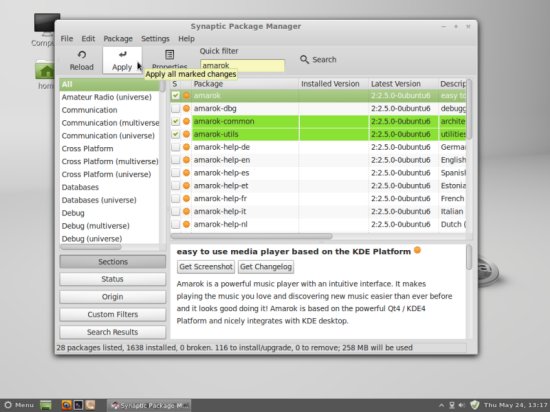
Bestätigen Sie Ihre Auswahl durch erneutes Klicken auf Anwenden:
Die Pakete werden nun von den Repositories heruntergeladen und installiert. Dies kann einige Minuten dauern:
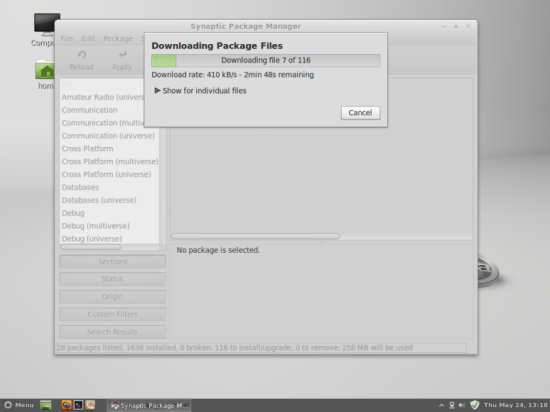
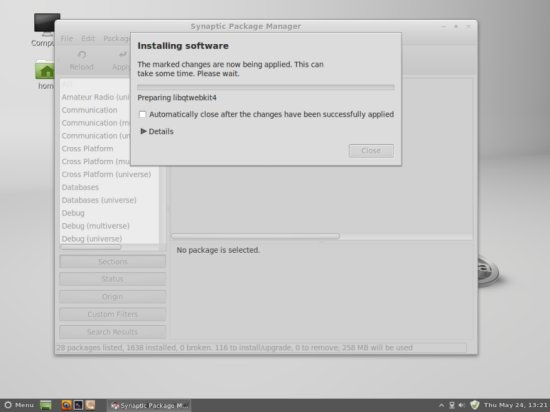
Sie könnten einige Anfragen beantworten müssen. Akzeptieren Sie die Lizenzen und fahren Sie fort:
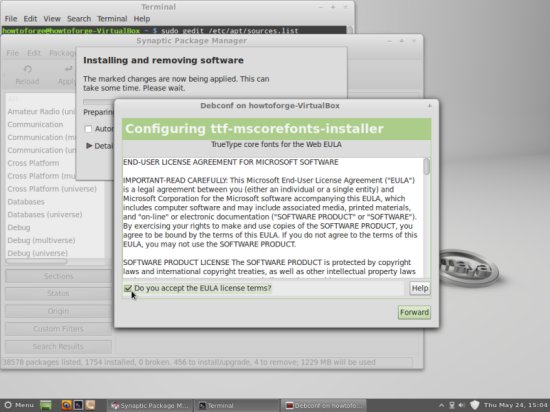
Klicken Sie auf Schließen sobald alle Pakete installiert worden sind:
8 TrueType Fonts
Öffnen Sie ein Schreibprogramm wie LibreOffice um zu überprüfen ob die TrueType Schriftarten korrekt installiert wurden. Sie sollten hier Ihre neuen Windows Schriftarten vorfinden:
9 Inventar (II)
Überprüfen Sie nun erneut, welche Programme Ihnen noch fehlen. Die Liste sollte nun folgendermaßen aussehen:
Graphics:
[x] The GIMP
[x] Shotwell Photo Manager
[x] Pinta
Internet:
[x] Firefox
[x] FileZilla
[x] Thunderbird
[x] Deluge
[ ] Skype
[x] Marble
[x] Pidgin
[x] Dropbox
[x] Gwibber Social Client
Office:
[x] LibreOffice Writer
[x] LibreOffice Calc
[x] Adobe Reader
[x] GnuCash
[x] Scribus
Sound & Video:
[x] Audacity
[x] Banshee
[x] dvd::rip
[x] Kino
[x] VLC Media Player
[x] K3B
[x] Multimedia-Codecs
[x] Winff
Programming:
[x] KompoZer
[x] Eclipse
Other:
[x] VirtualBox
[x] TrueType fonts
[x] Java
[x] Read/Write Unterstützung für NTFS Partitionen
[x] gdebi
[x] Synaptic Package Manager
[x] gedit
10 Skype für 64 bit Systeme
Skype ist in den Ubuntu Repositories nur als 32 Bit Version verfügbar, Sie können es allerdings auf seiner Homepage auch für 64 Bit Systeme herunterladen. Gehen Sie dafür auf http://www.skype.com/intl/en-us/get-skype/on-your-computer/linux/ und wählen Sie die entsprechende Version aus:
Das Paket wird in Ihr Standarddownloadverzeichnis heruntergeladen, welches normalerweiser der Downloads Ordner Ihres persönlichen Ordners ist. Öffnen Sie ein Terminal und installieren Sie es wie folgt (ersetzen Sie meinen Benutzernamen mit Ihrem und meine Version von Skype mit der, die Sie heruntergeladen haben, falls sich die Versionsnummer seit diesem Schreiben geändert hat):
cd /home/howtoforge/Downloads/
gdebi skype-ubuntu_2.2.0.35-1_amd64.deb
11 Nightingale
Nightingale ist nicht in den standard Ubuntu Repositories verfügbar und muss von seiner Webseite heruntergeladen werden: http://getnightingale.com. Klicken Sie dort den großen Download Button und öffnen Sie das heruntergeladene Archiv mit dem Archivmanager. Nightingale muss nicht minstalliert werden und kann direkt aus dem heruntergeladenen Ordner gestartet werden.
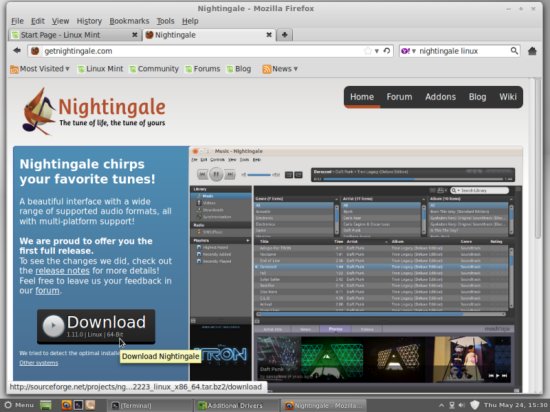
12 Links
- Linux Mint: http://www.linuxmint.com/